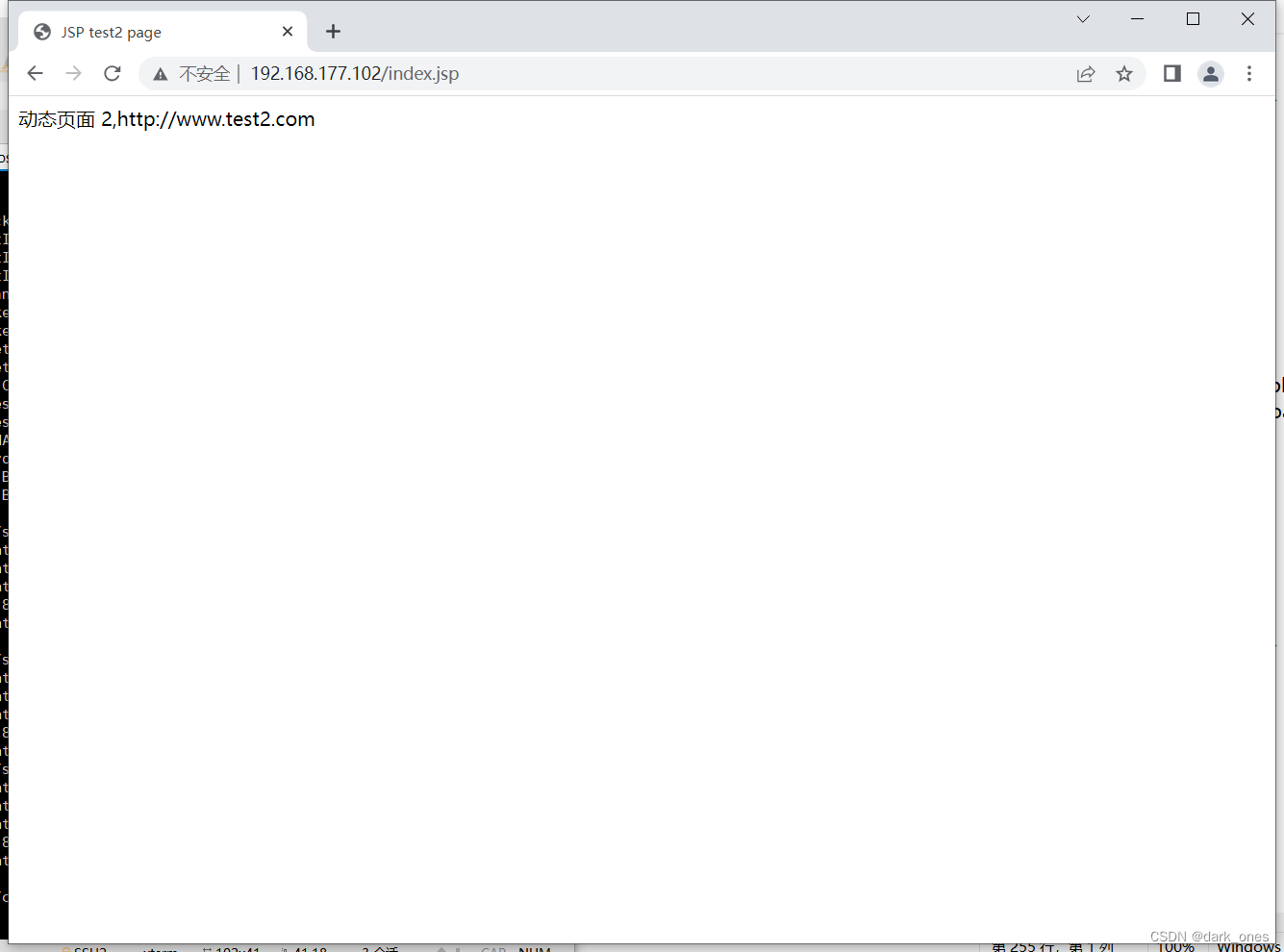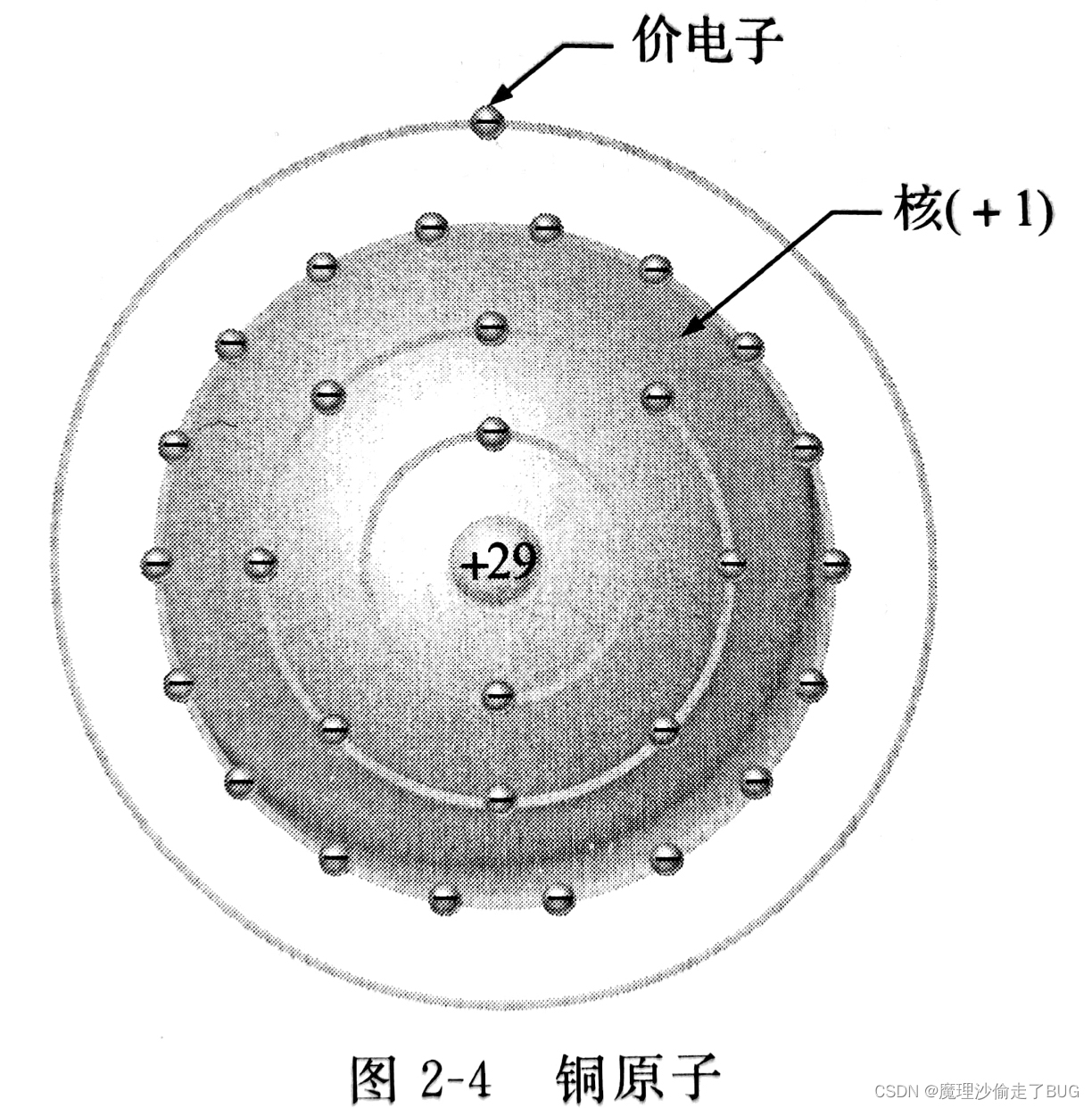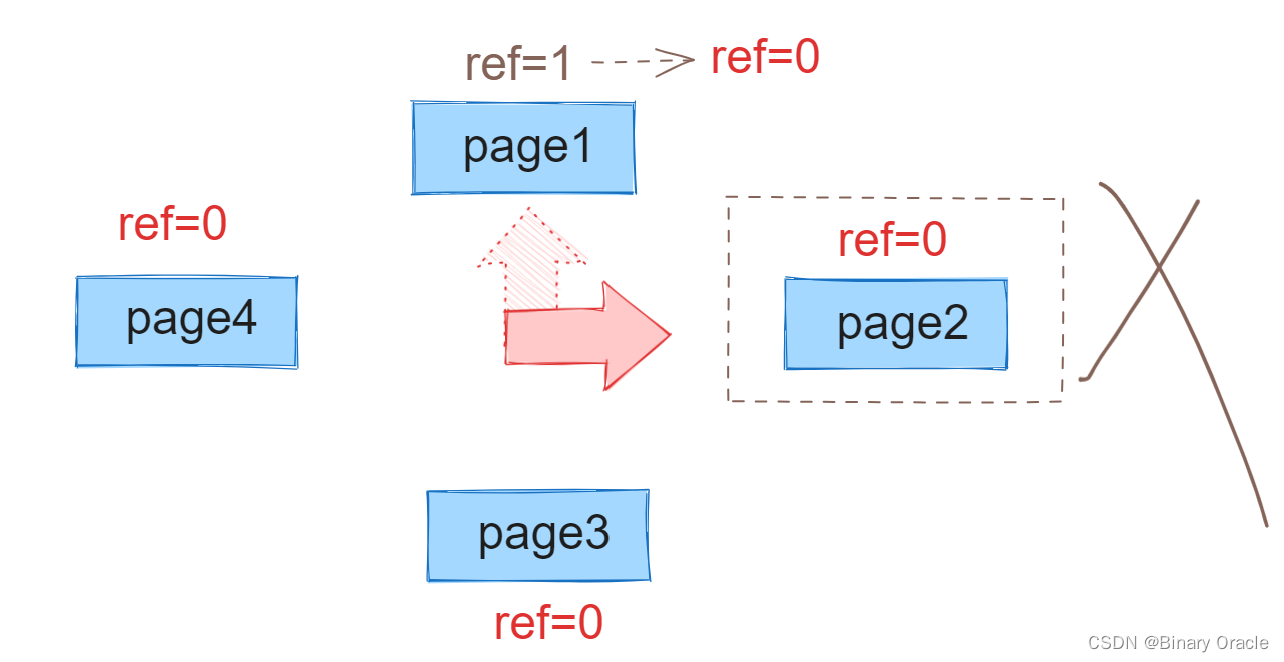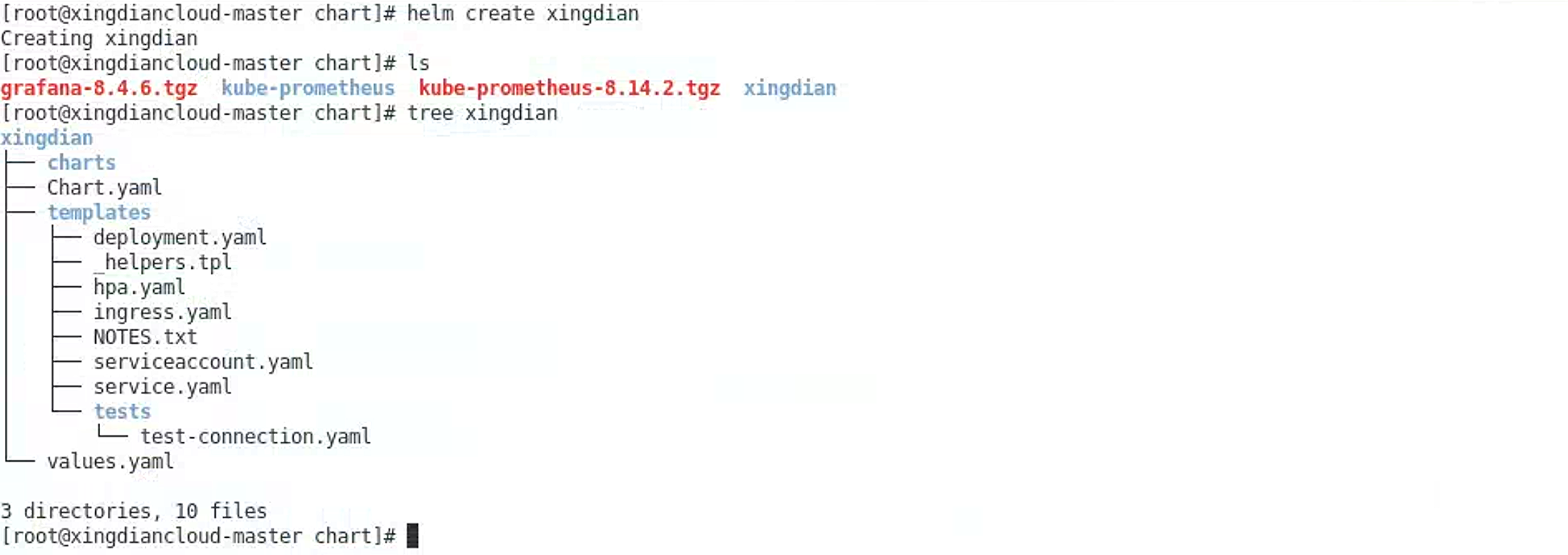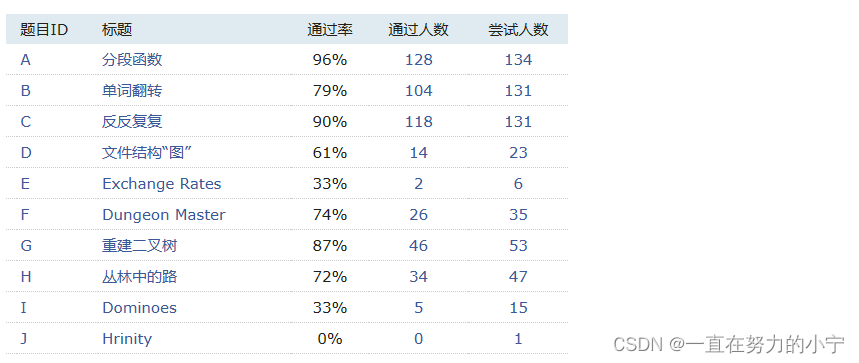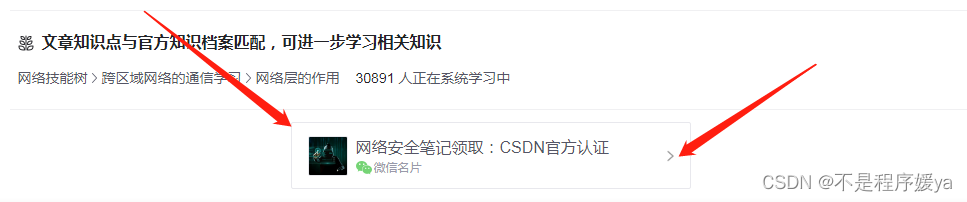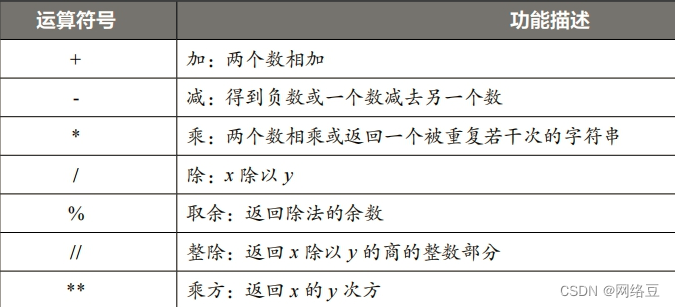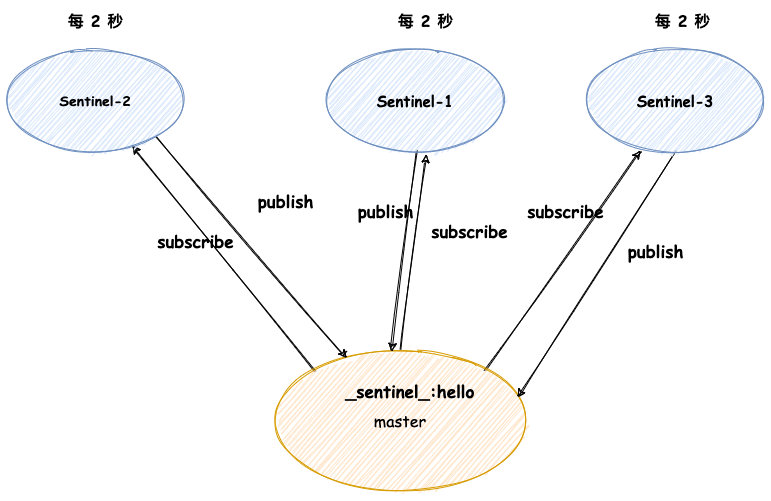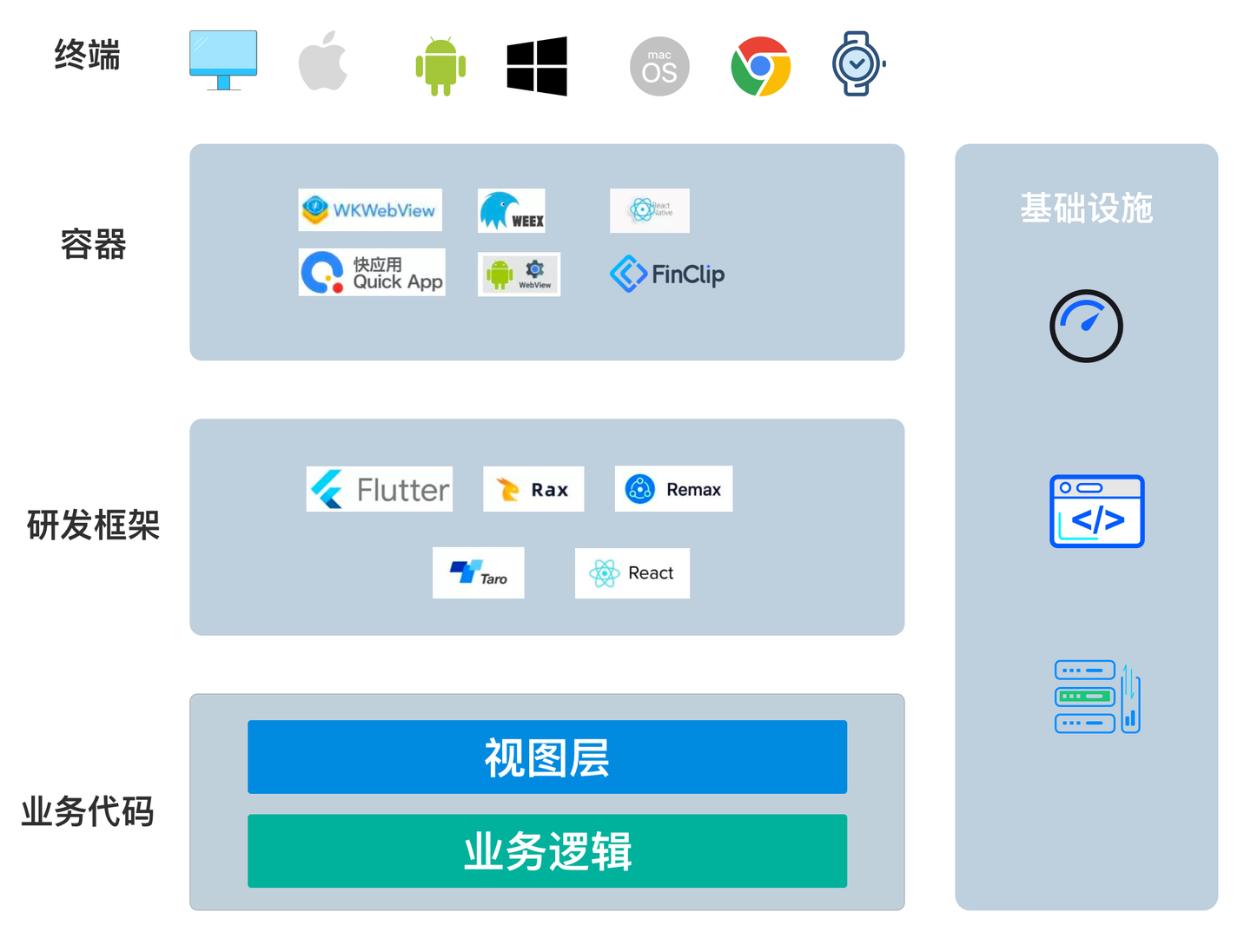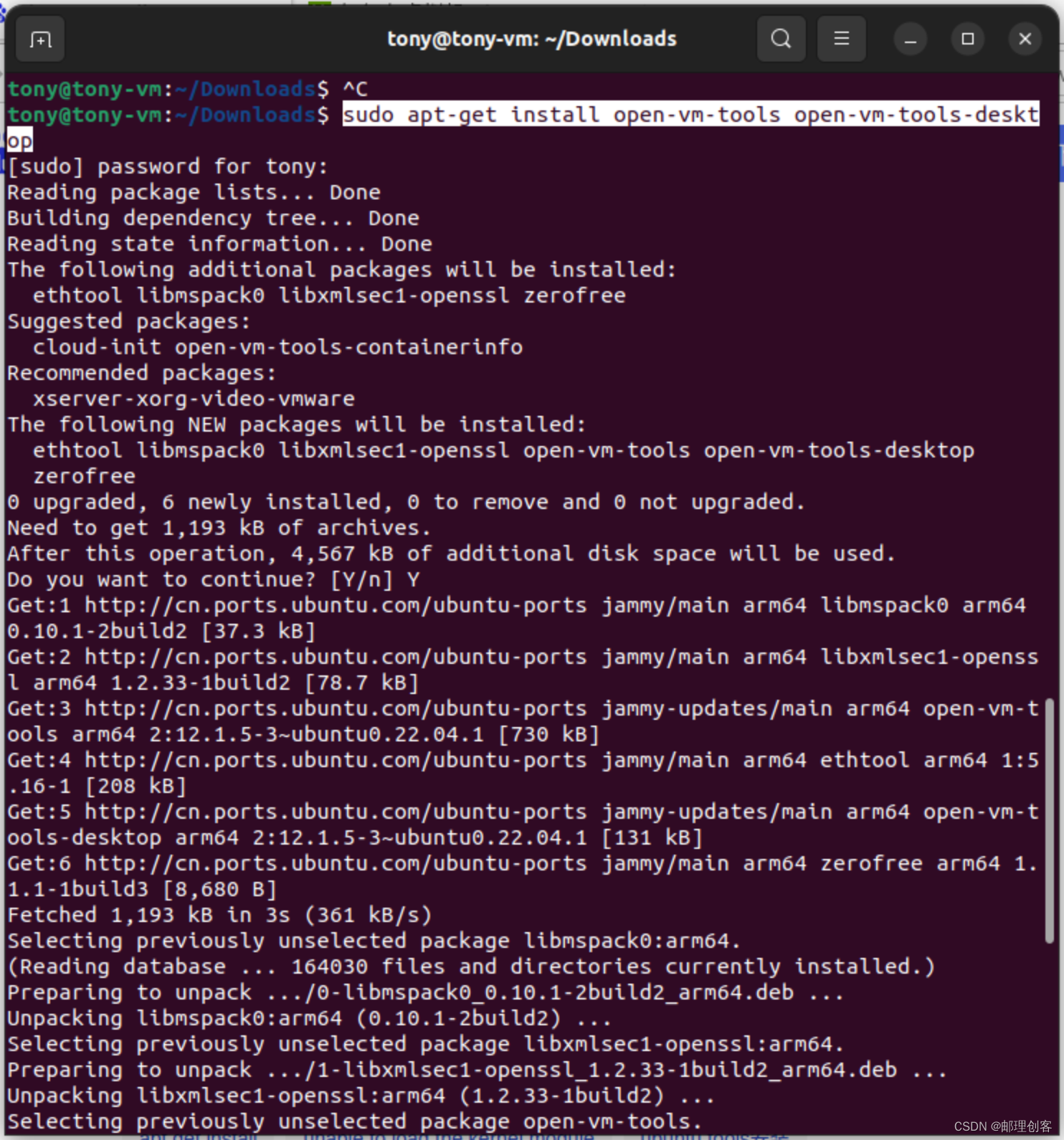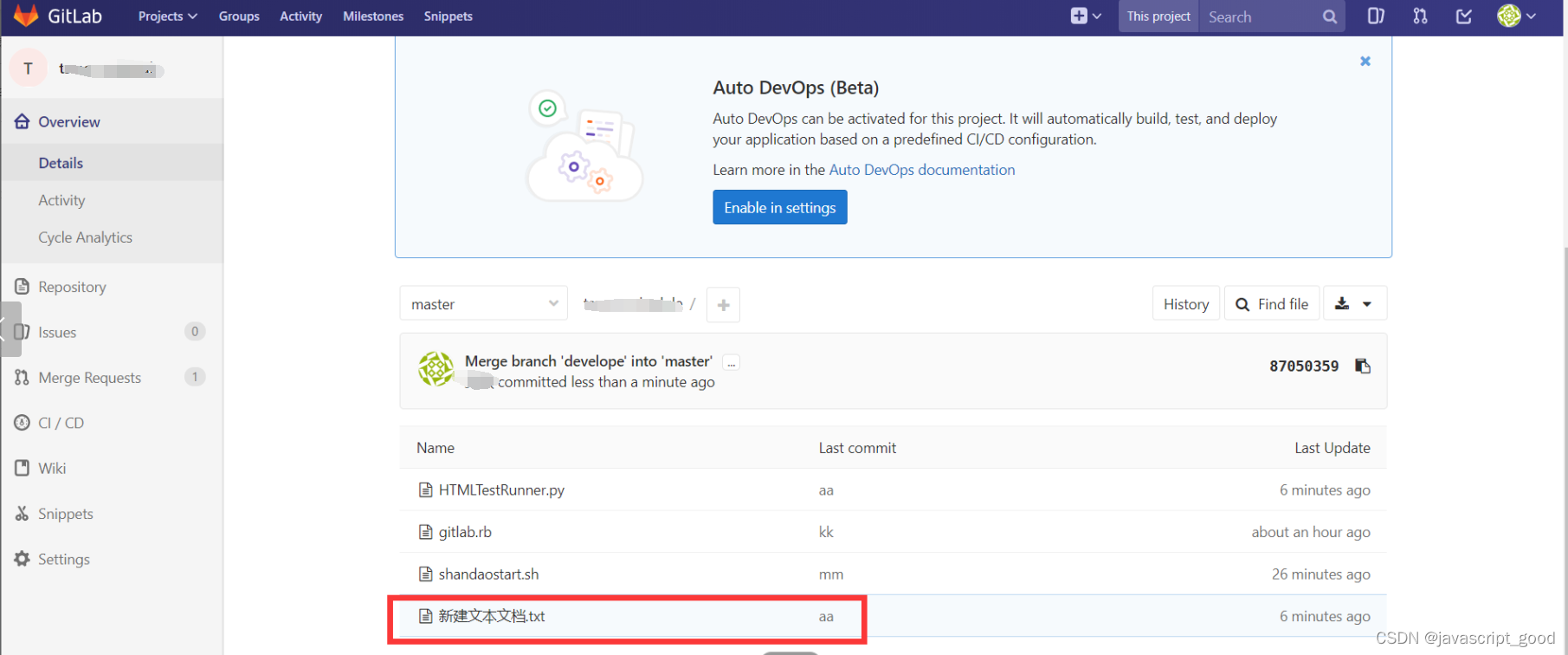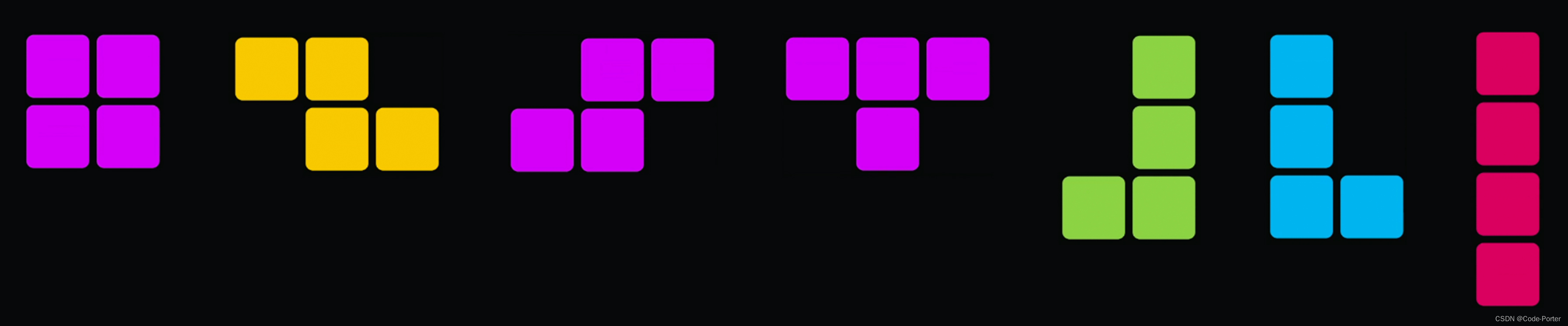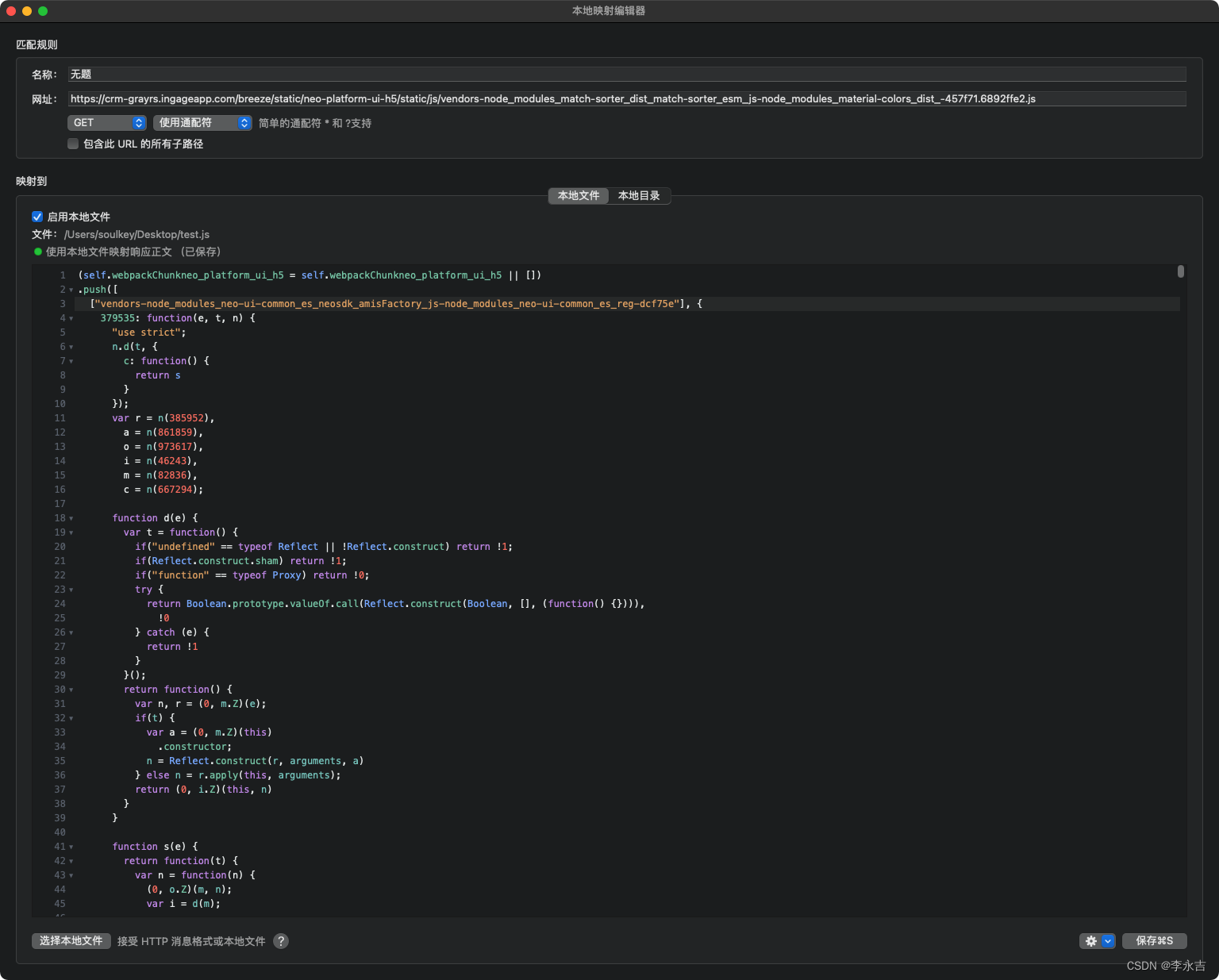xshell安装jdk1.8环境
大家好,今天我们来学习一下xshell安装jdk1.8环境,好好看,好好学,超详细的
第一步
进入xshell官网下载
第二步
打开xshell新建一个会话,如下图:
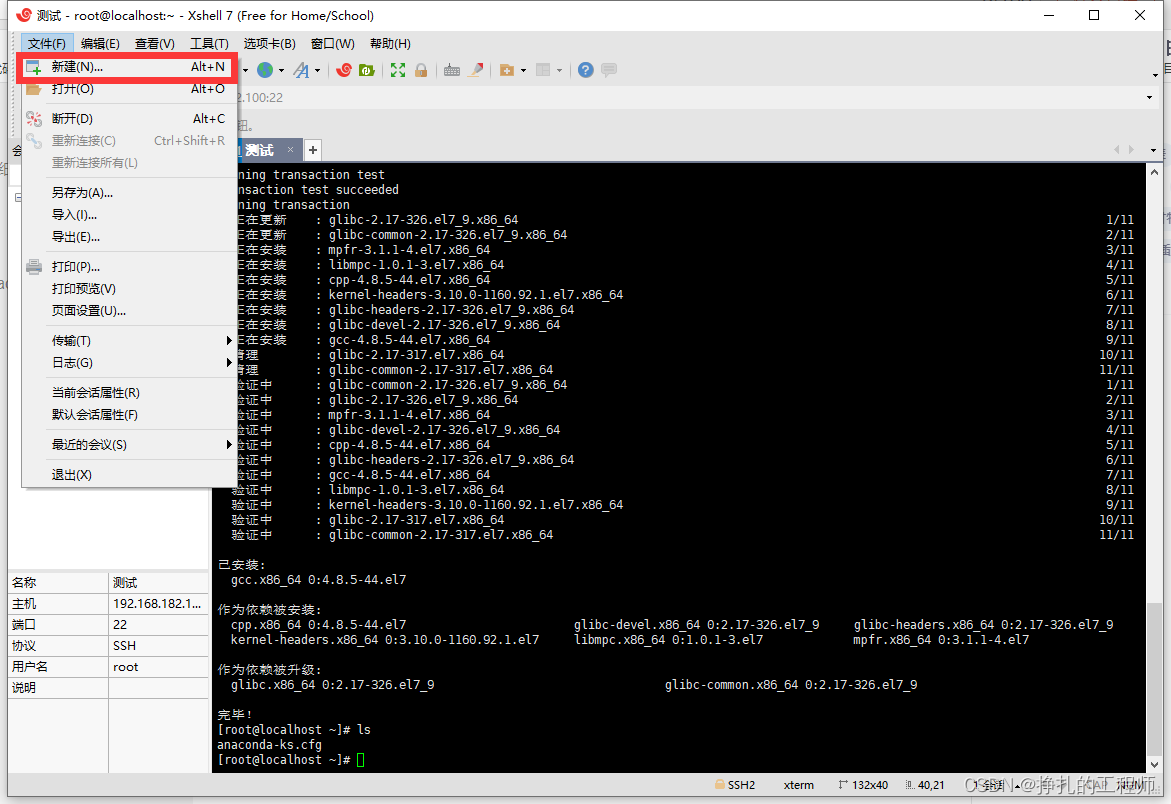
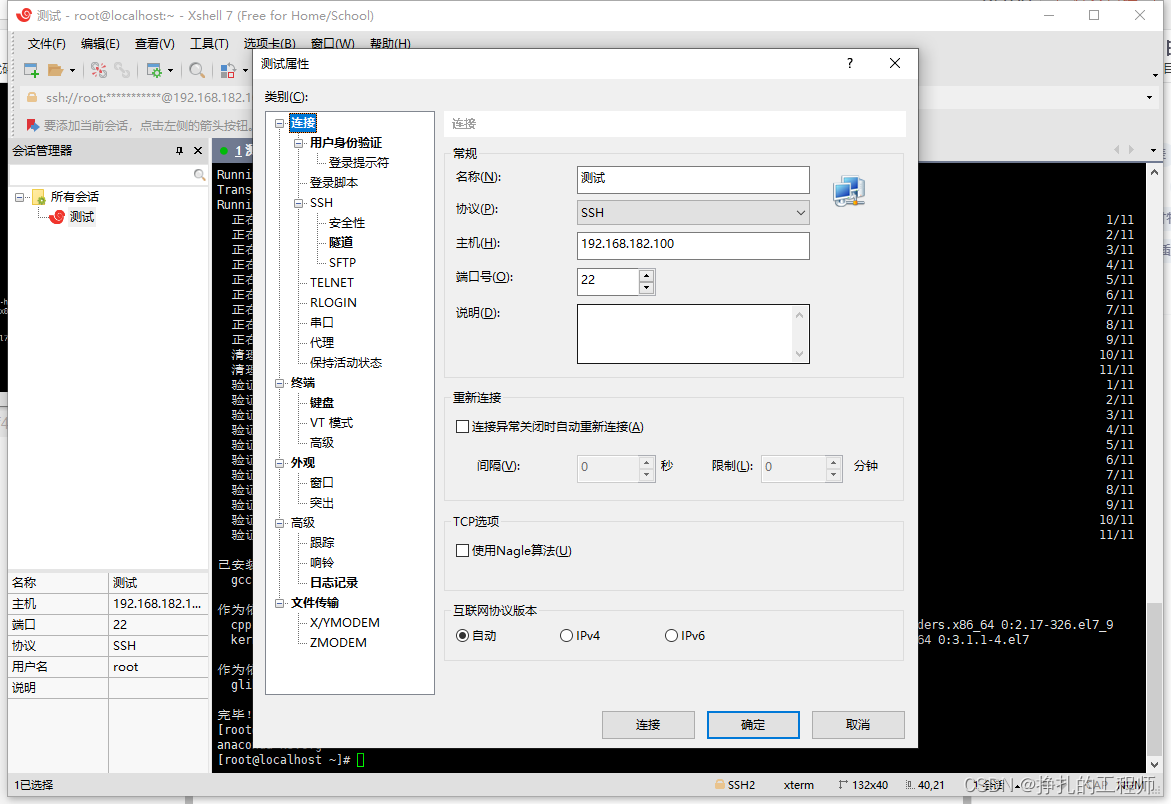
第三步
输入你的名称、主机ip、端口号(默认为22),确认没有问题点击确认就可以登录了,如下图:
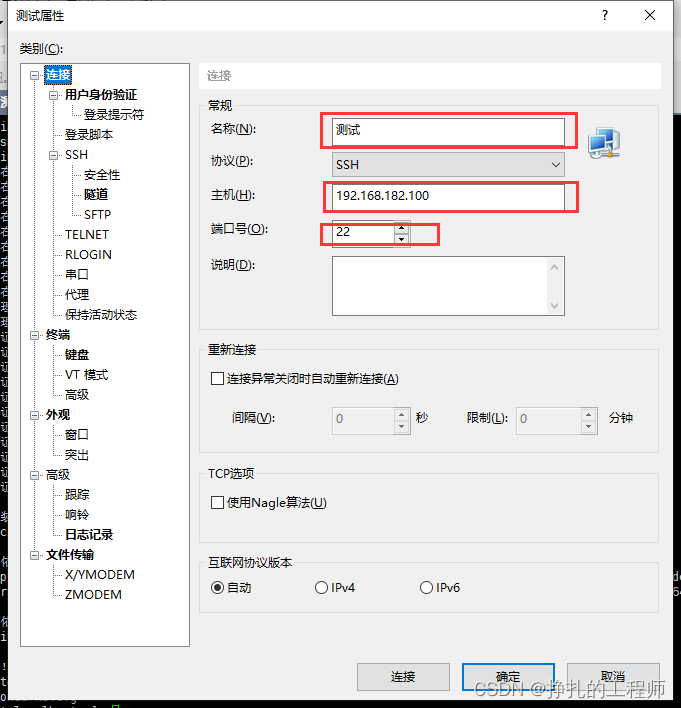
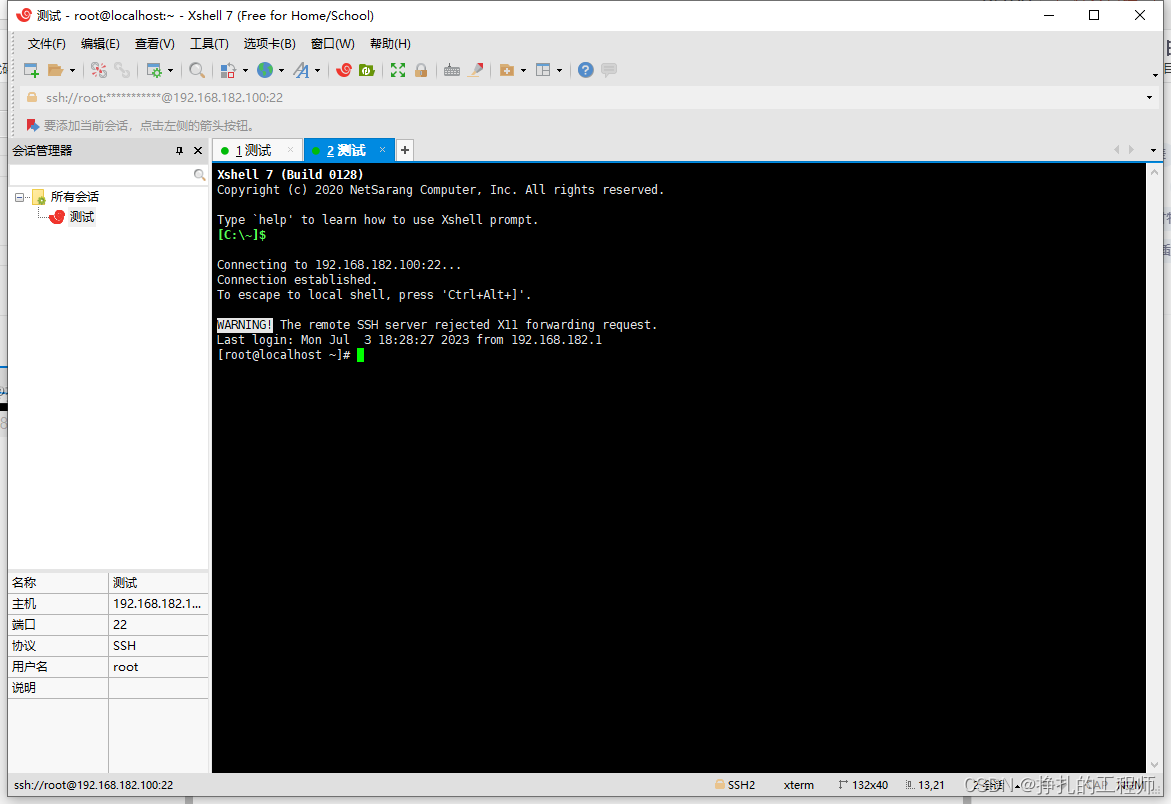
第四步
首先进入local文件,在local文件中创建一个文件用于保存jdk文件, 如下图所示:
进入文件命令:cd /usr/local/
创建文件命令:mkdir 文件名
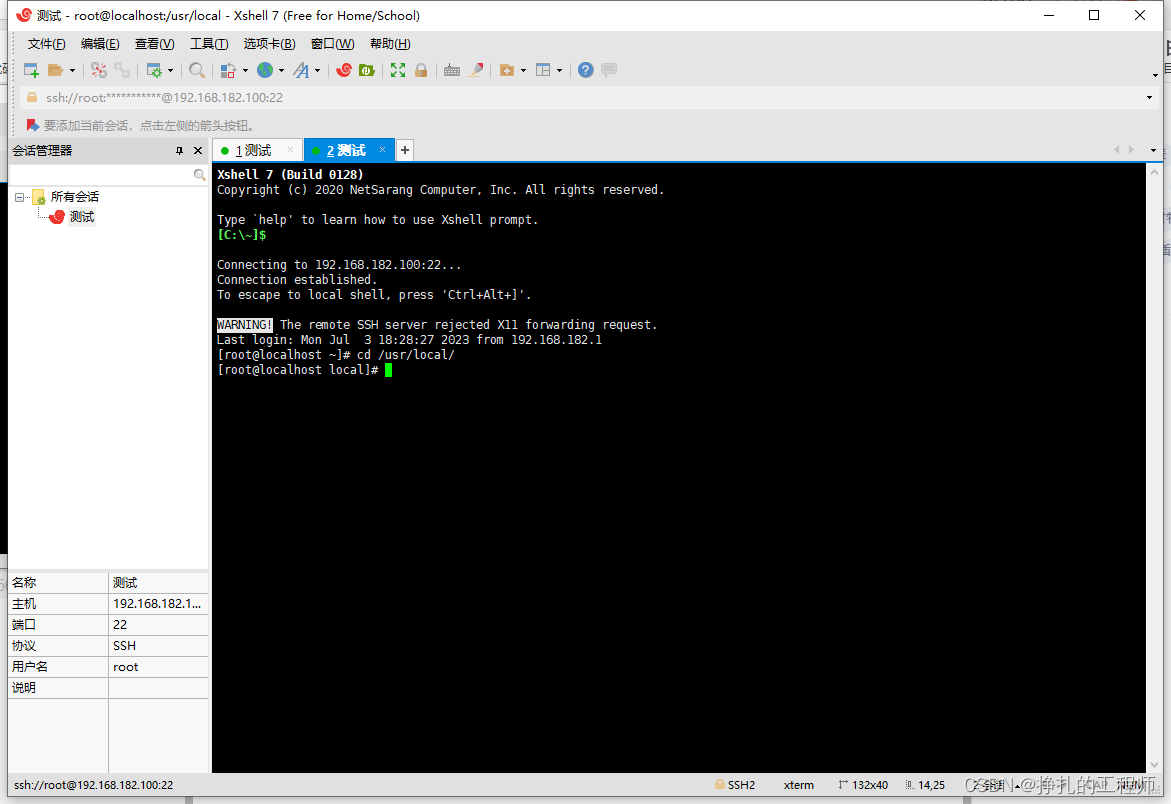
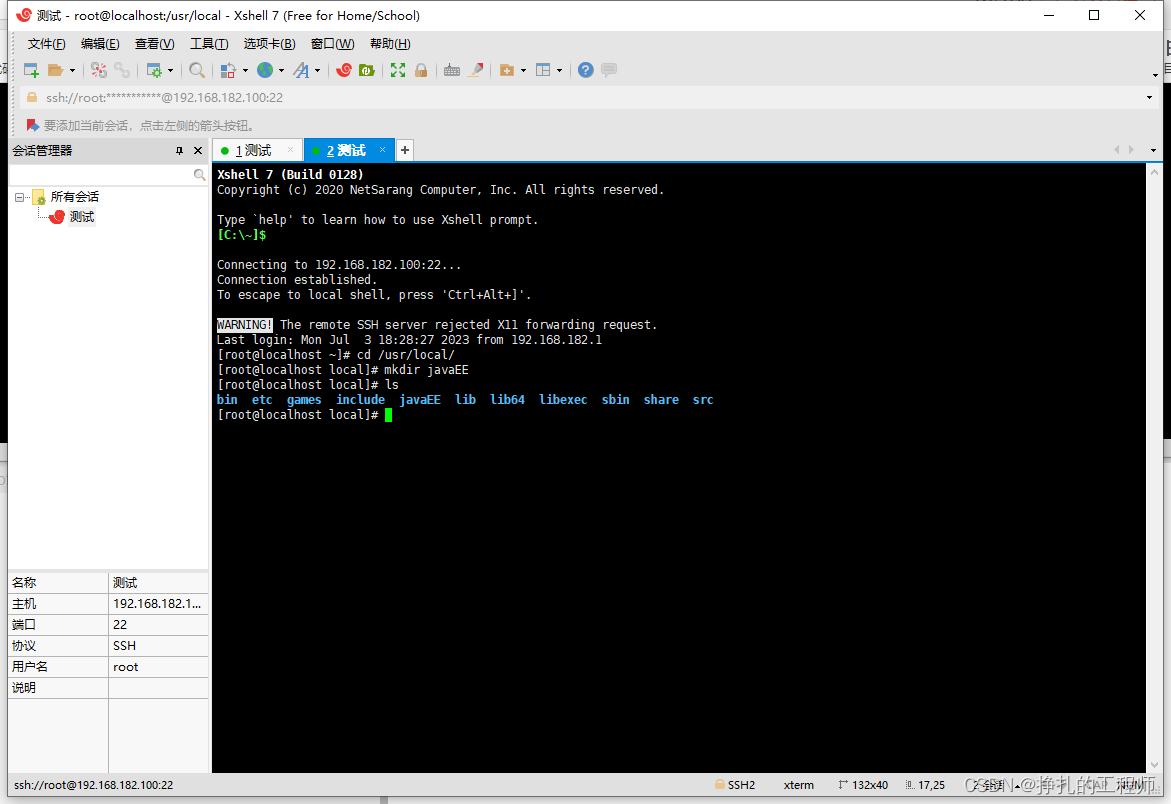
第五步
进入刚才创建的文件,上传jdk文件, 如下图所示:
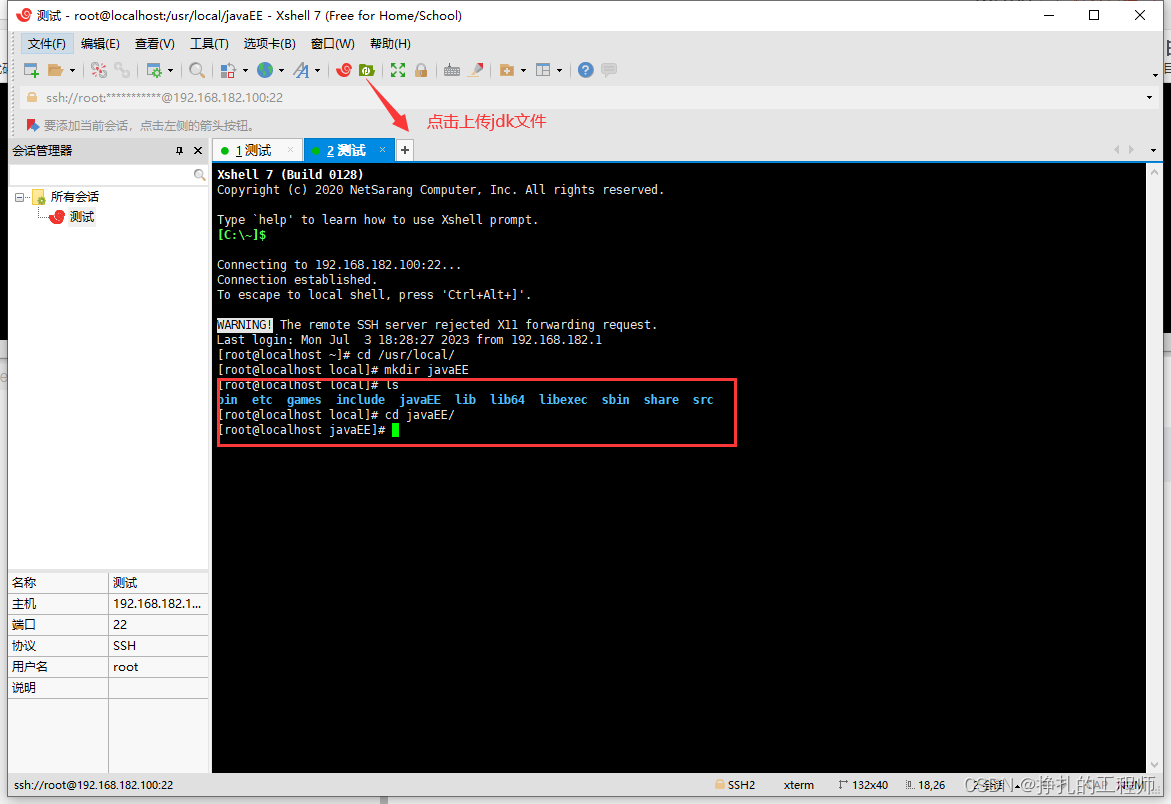
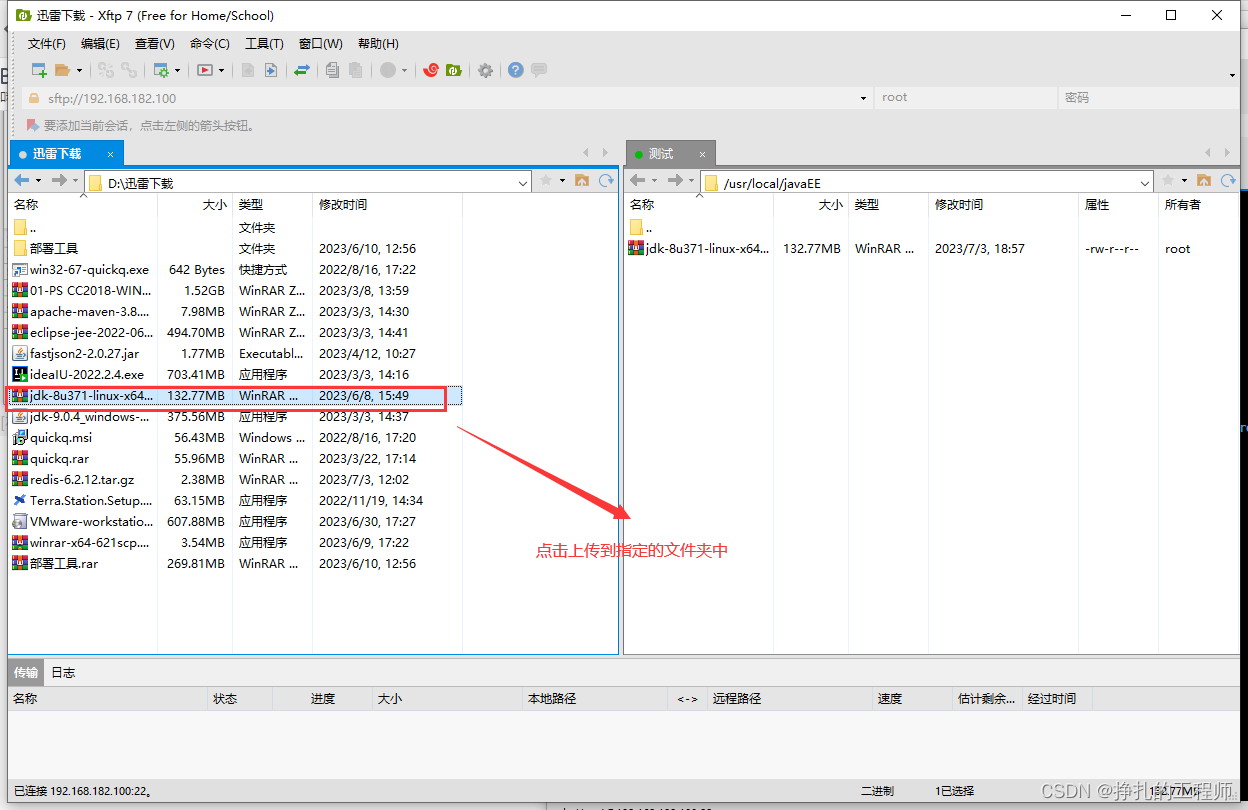

第六步
解压上传的jdk文件,解压完成删除jdk压缩包, 如下图所示:
解压命令:tar -zxvf 文件名
删除文件命令:rm -rf 文件名

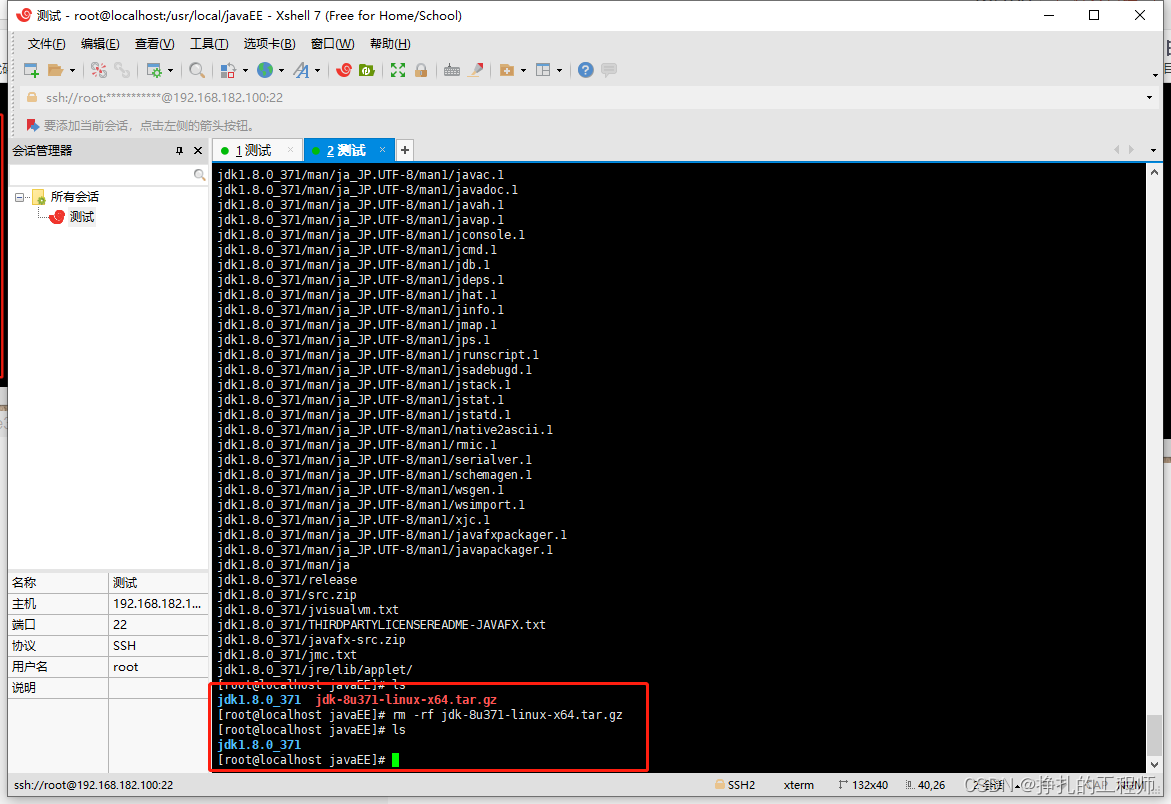
第七步
解压完成后就可以进行配置环境变量, 如下图所示:
配置环境变量命令 vim /etc/profile (vim和vi都可以)
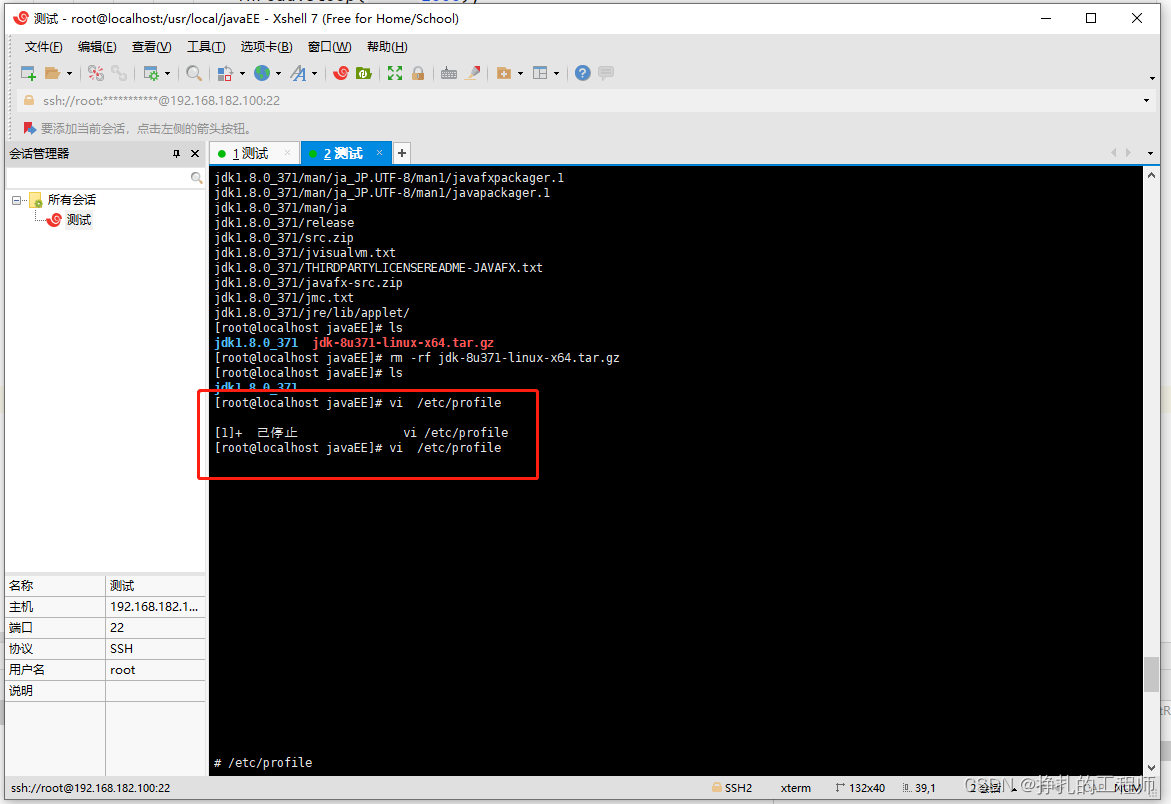
export JAVA_HOME=/usr/local/javaEE/jdk1.8.0_371 (这里的路径是刚才解压jdk文件的路径)
export JRE_HOME=${JAVA_HOME}/jre
export CLASSPATH=.:${JAVA_HOME}/lib:${JRE_HOME}/lib
export PATH=${JAVA_HOME}/bin:$PATH
编辑完先按Esc,再使用命令 :wq! 强制保存文件,并退出vi
重新加载命令:source /etc/profile
查看Java版本命令:java -version
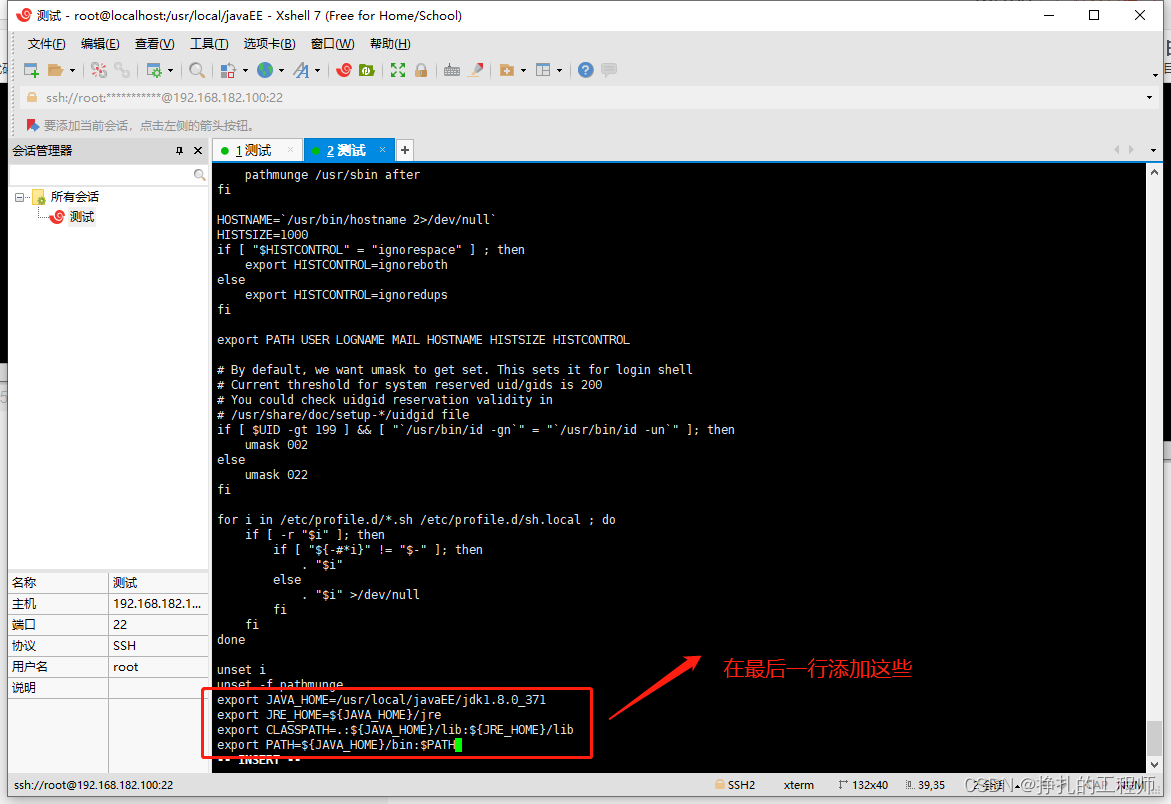
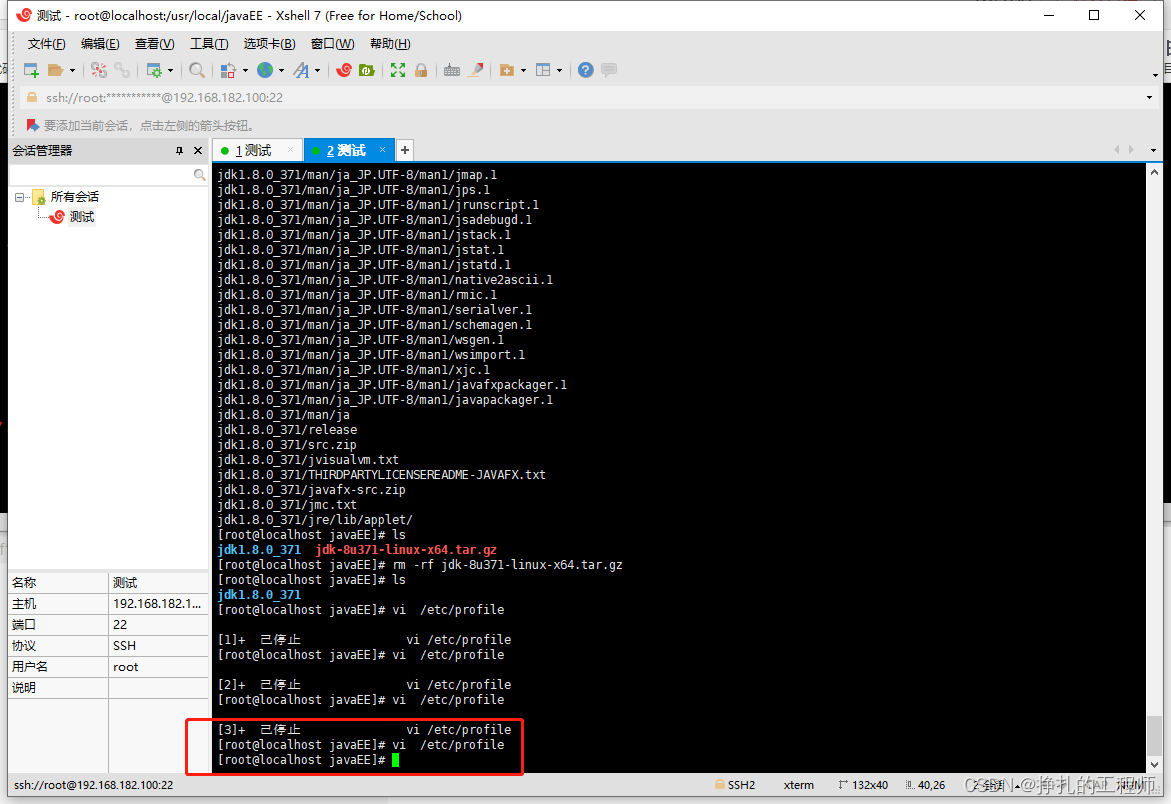
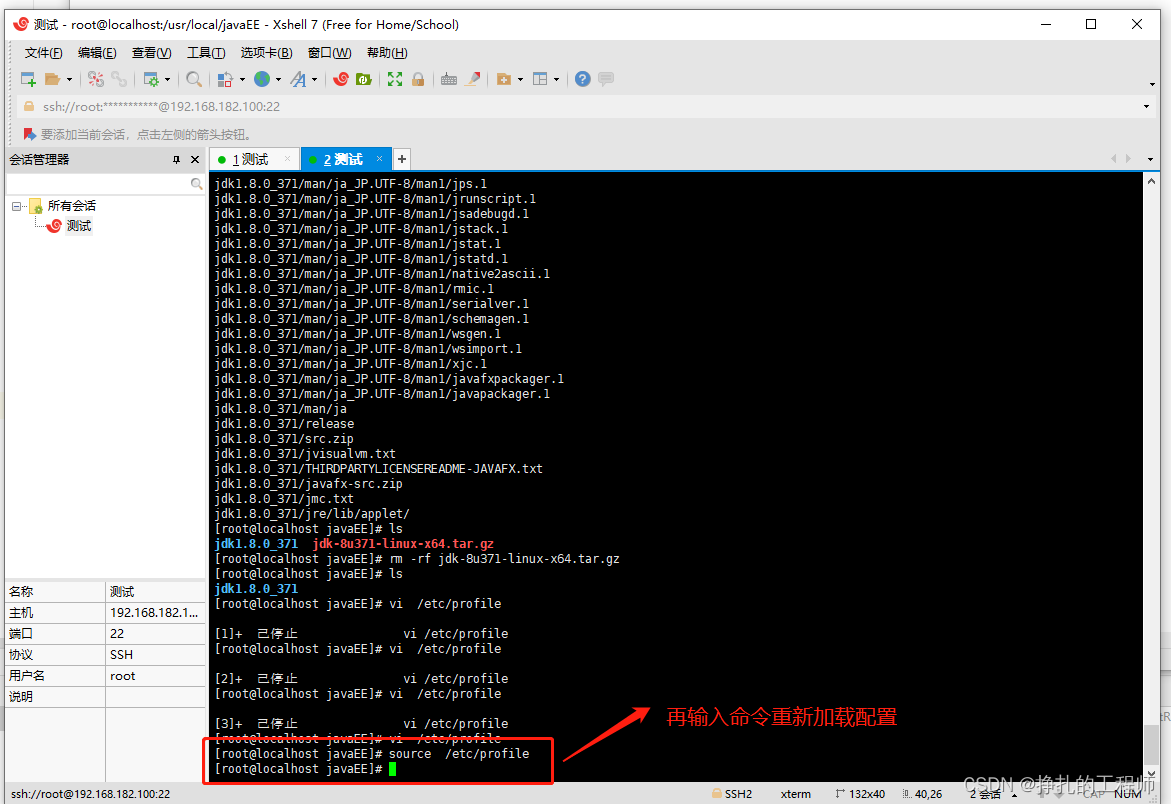
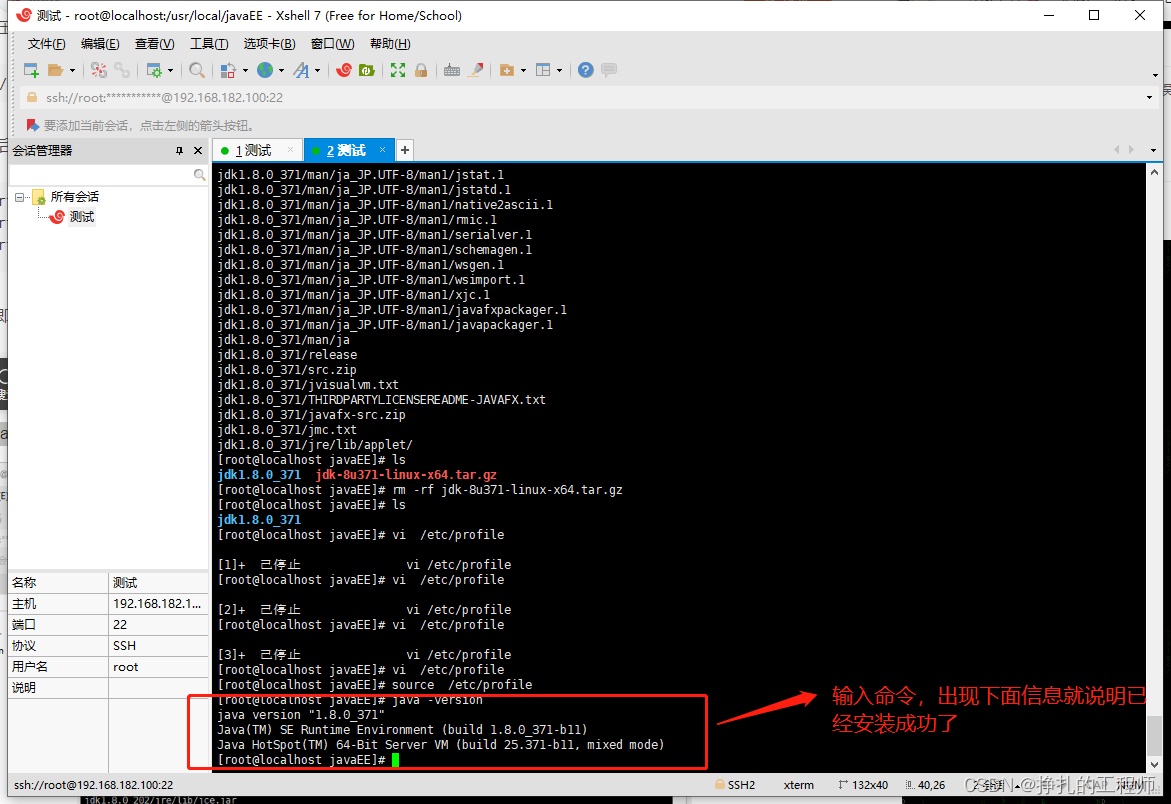
这样jdk就安装完成了
结语
关于xshell安装jdk1.8环境就介绍到这里 ,欢迎大家多多指教,互相交流,一起学习